How to Manage PDF Documents on Android with UPDF
With UPDF for Android, you can manage your PDF documents easily. You are allowed to rename, copy, duplicate, delete, favorite, move, email, share, copy to UPDF Cloud, print and create a folder for it. Here, we will show you how to manage PDF documents with UPDF on Android step by step. You can click the below button or go to the Play Store to download it.
Windows • macOS • iOS • Android 100% secure
Please note you can only have all these features when you want to manage the PDF files in the "UPDF" and "UPDF Cloud" parts.
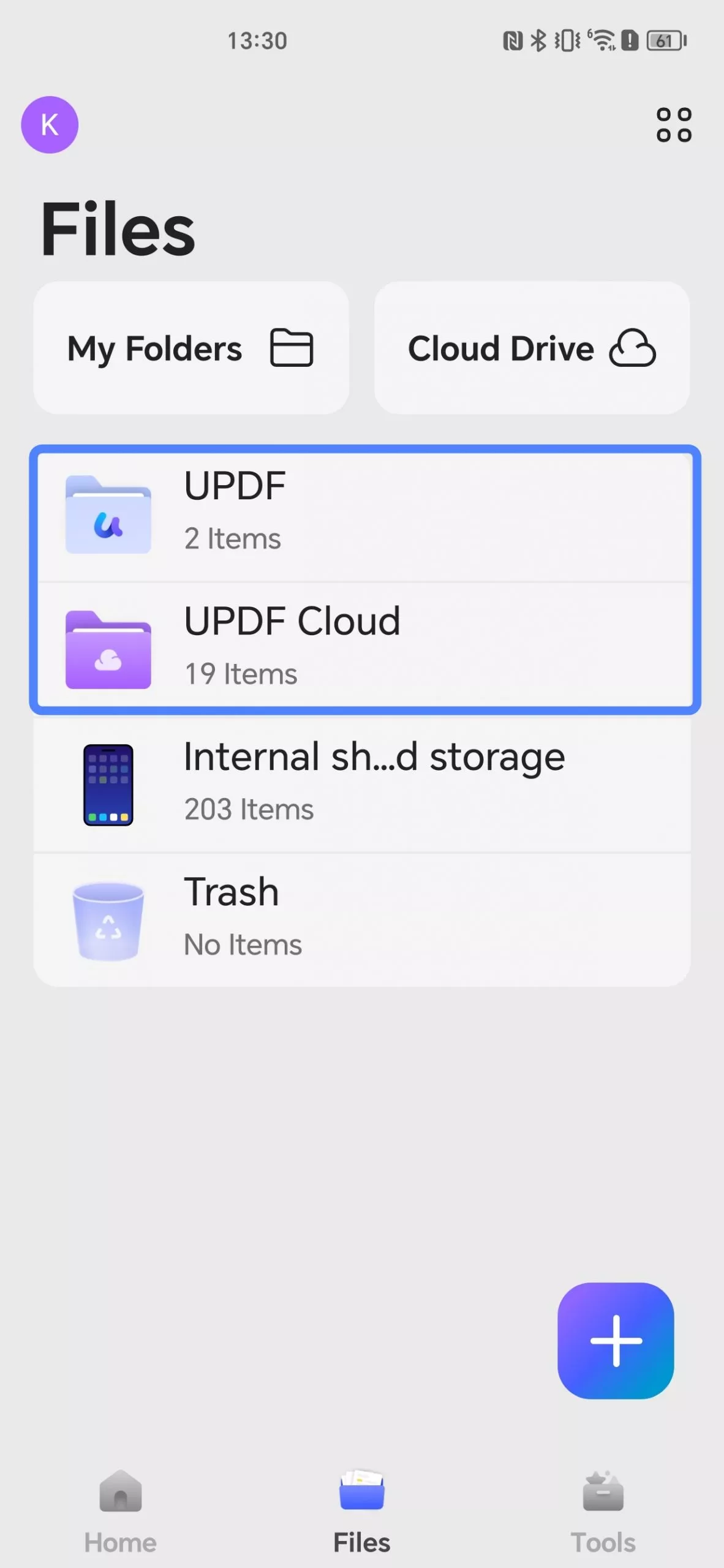
Select one of the folders with the PDF files that you want to manage, here, we will select the "UPDF" folder to show the steps. Just tap on the folder and you can see all the PDF files you saved there.
1. Rename PDF
If you want to rename the PDF,
- you can long-press on the PDF or tap on the "Three Dots" at the end of the PDF file.
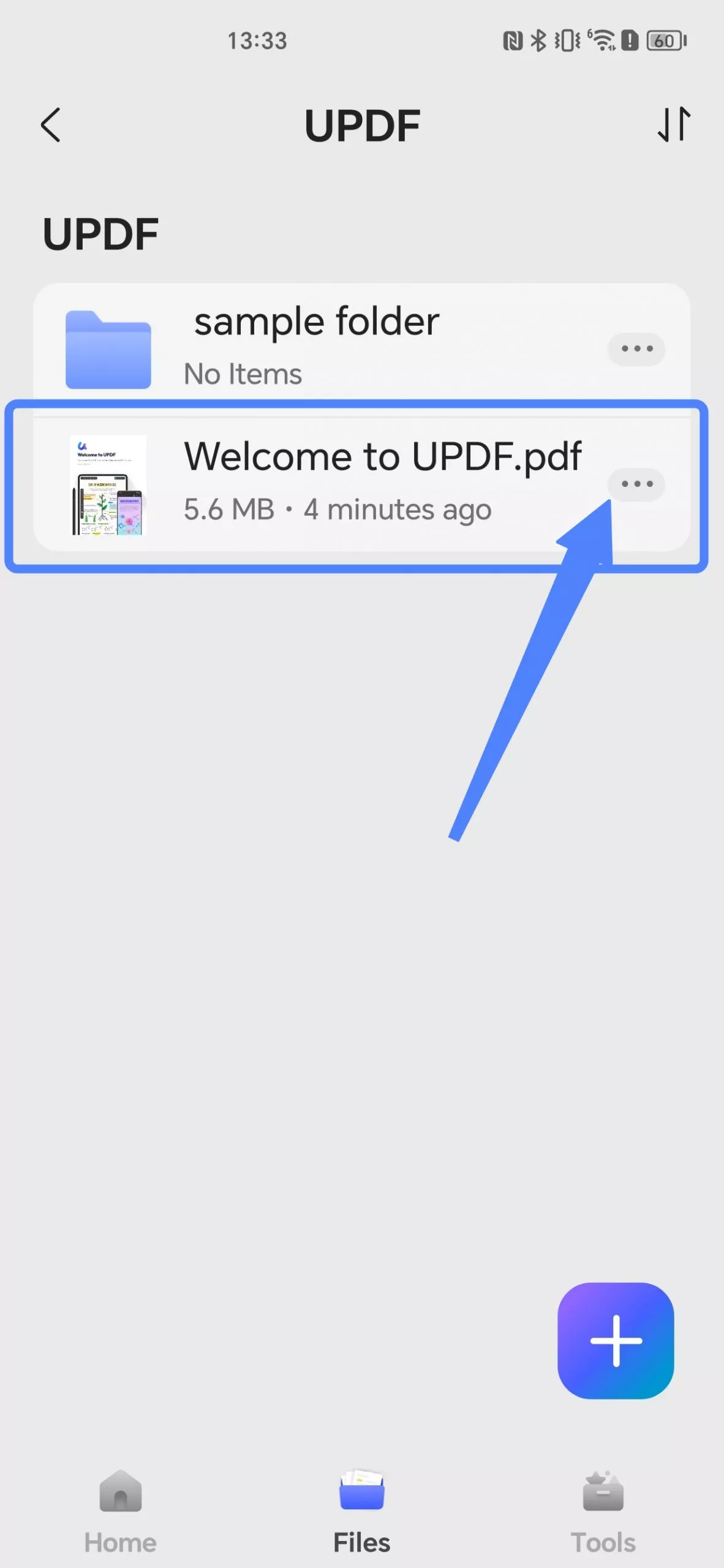
- In the new window, you can find the "Rename" option, tap on it.
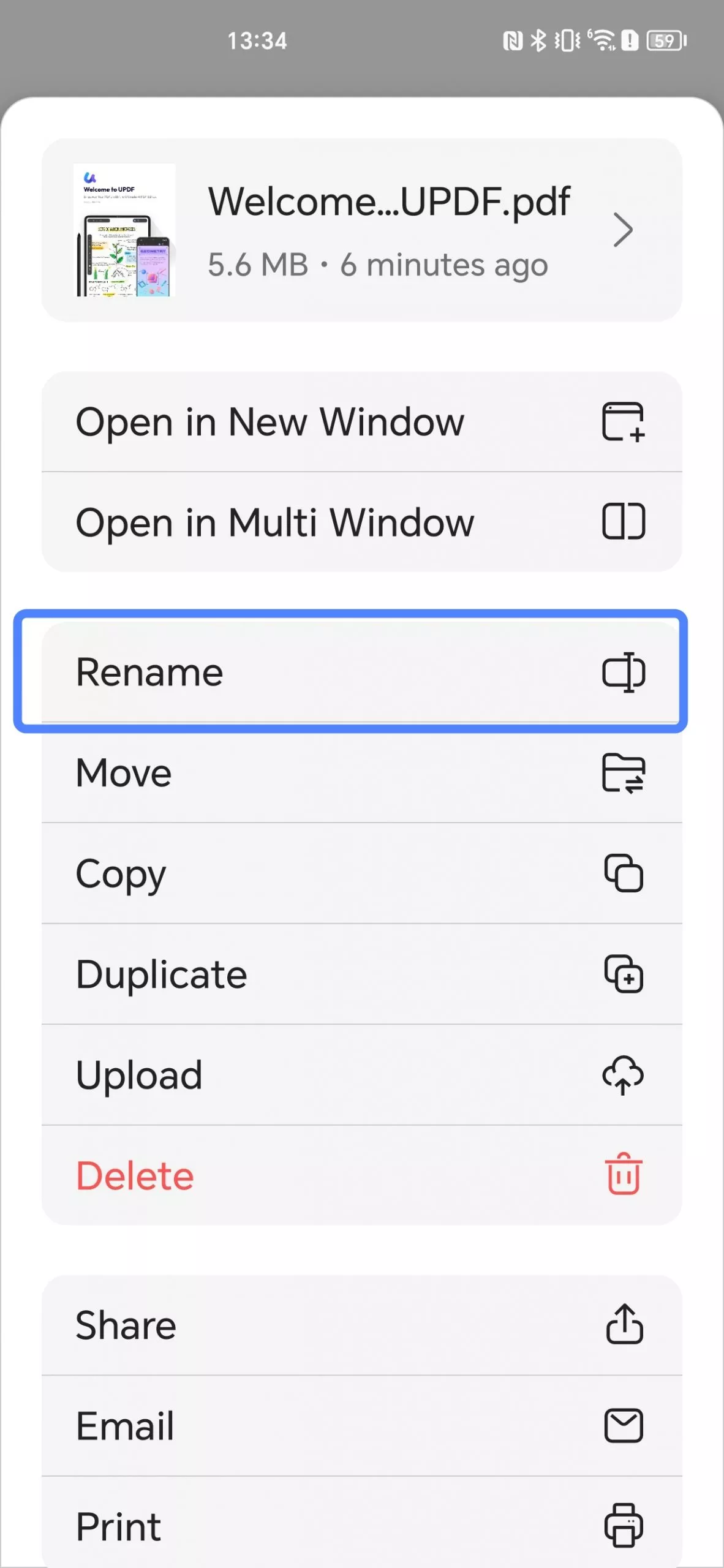
- Now, you can type the name you need, and tap on "Confirm" to save the changes. You change the name of the PDF successfully.
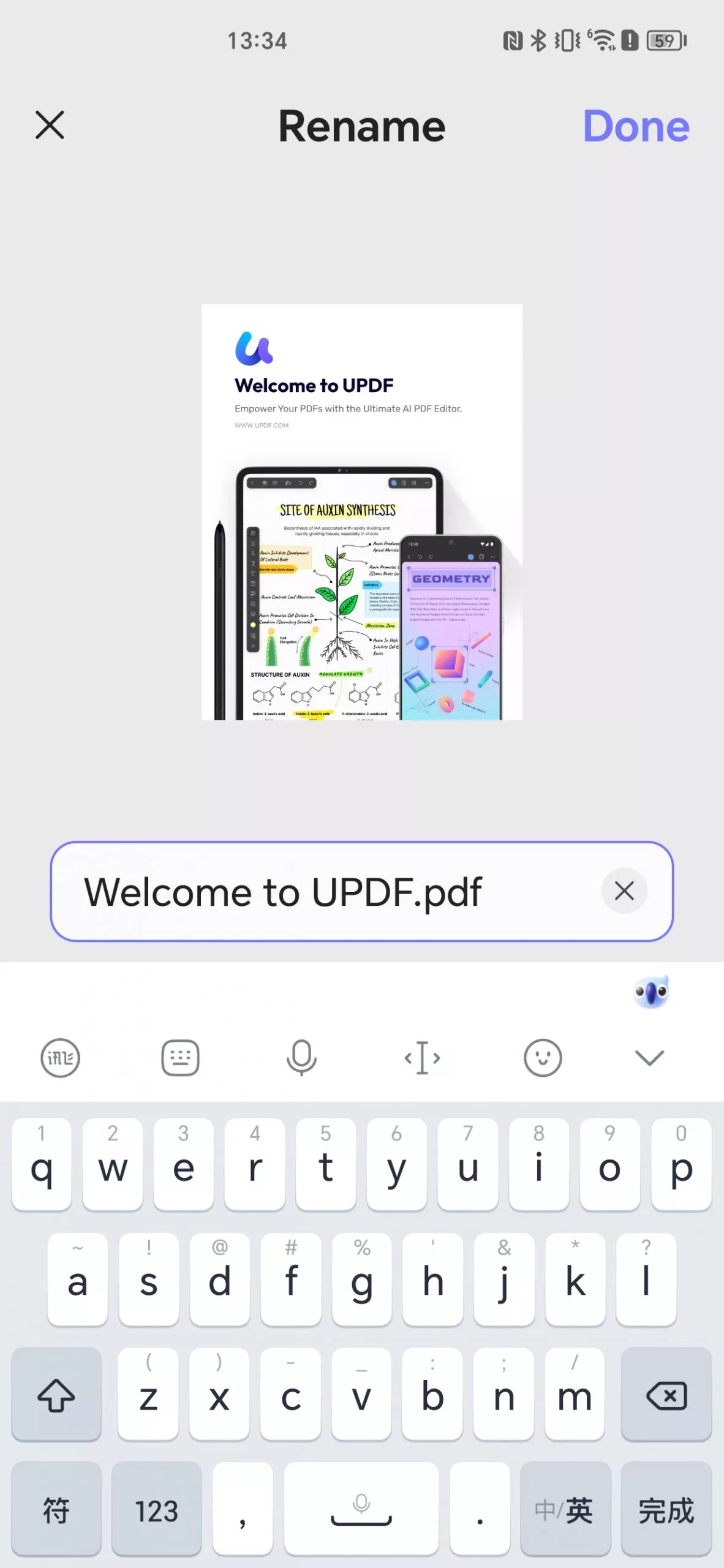
2. Move the PDF to Another Location
If you want to move the PDF to another location or create a new folder to manage it, you follow the below steps.
- Same as before, you need to tap on the "Three Dots", then, "Move".
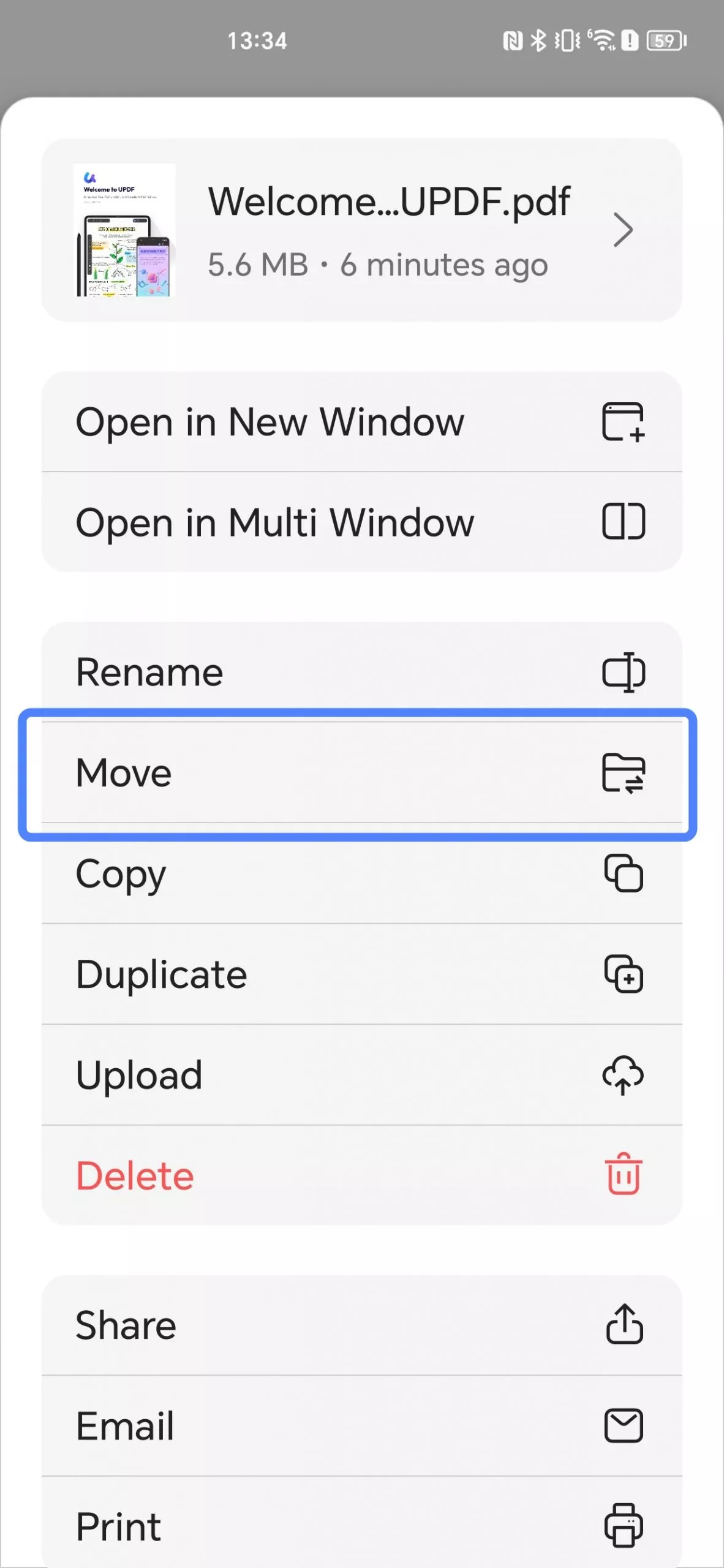
- Select the folder you want to move it to and tap on the "Move to [Folder's Name]" to confirm the move.
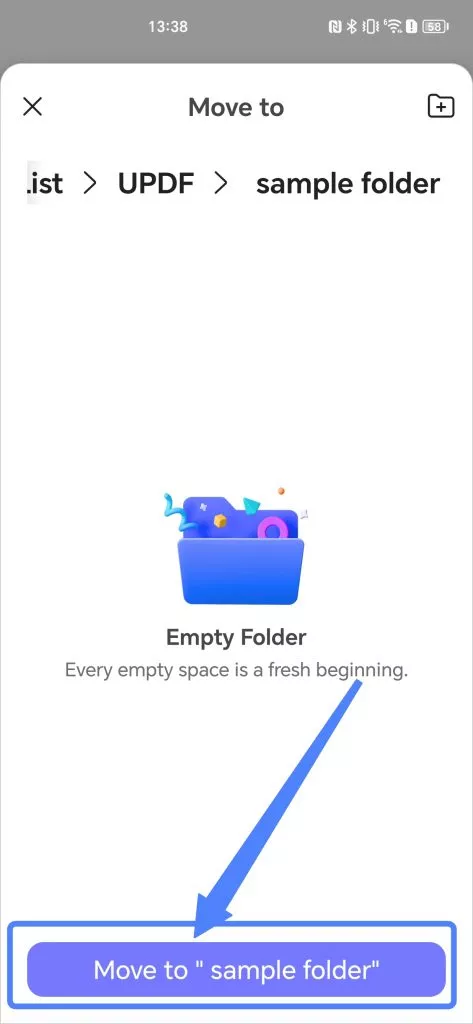
- Or you can tap on the "+" to create a new folder", name the folder, tap "Done", and then, tap on the "Move to [Folder's Name]", and UPDF will move the PDF file to your created folder.
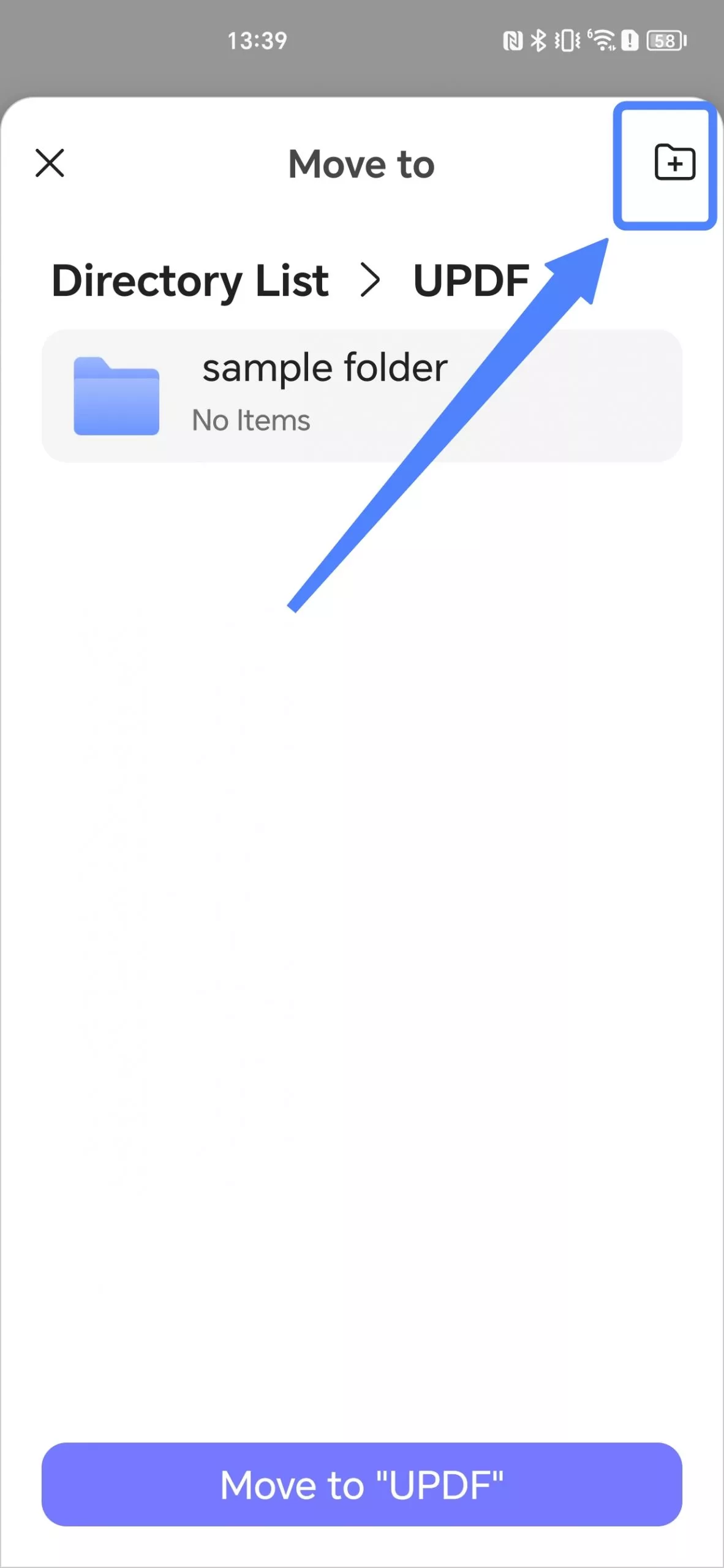
3. Copy the PDF to Other Places
Want to keep the copies in different places? You can use the copy feature.
- After tapping on the "Three Dots", you can hit on the "Copy" icon
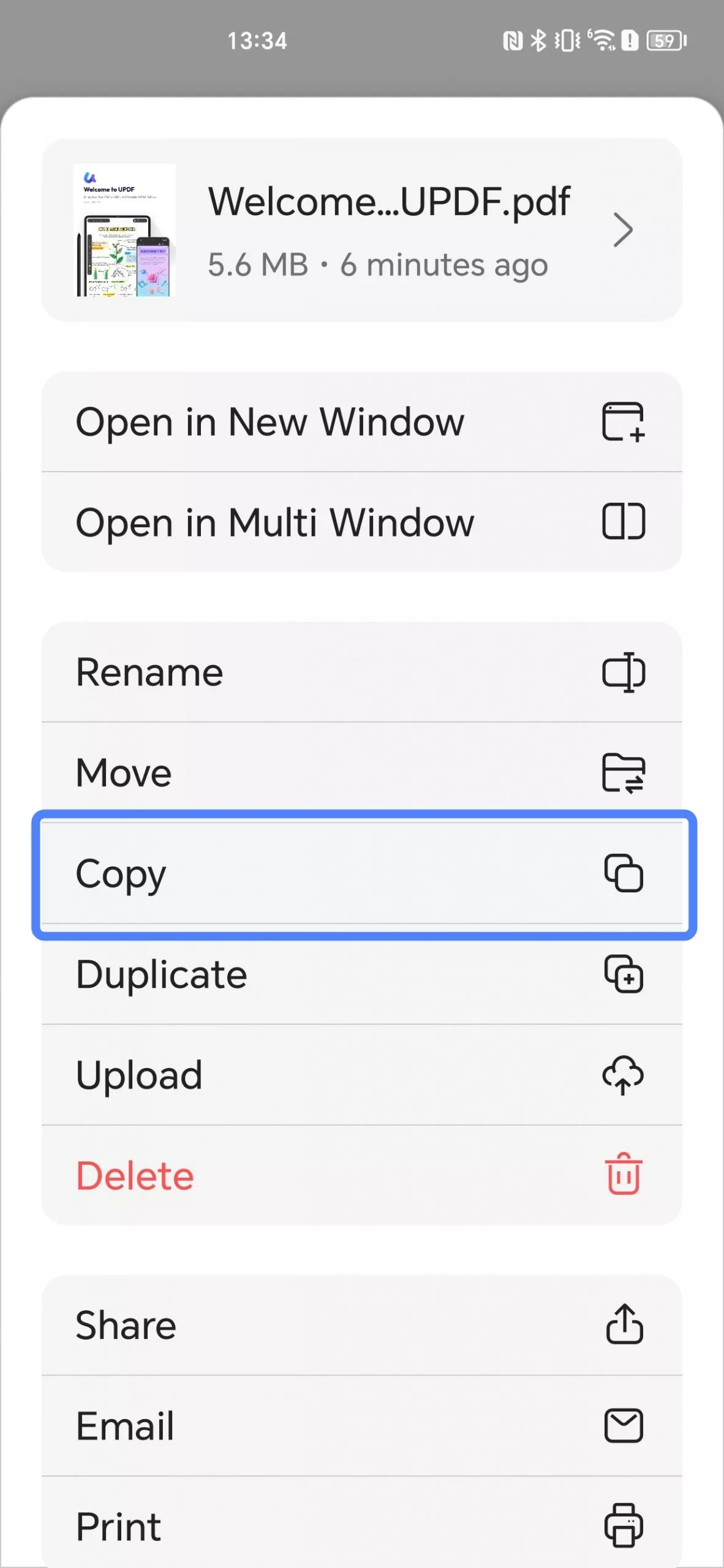
The next step is the same as the Move feature, choose the folder or create a new folder to store the copy.
4. Duplicate the PDF Files in the Same Folder
To create the copies in the same folder or location, you can use the "Duplicate" feature. Here are the steps you can follow.
- After tapping on the "Three Dots", you can tap on the "Duplicate" icon.
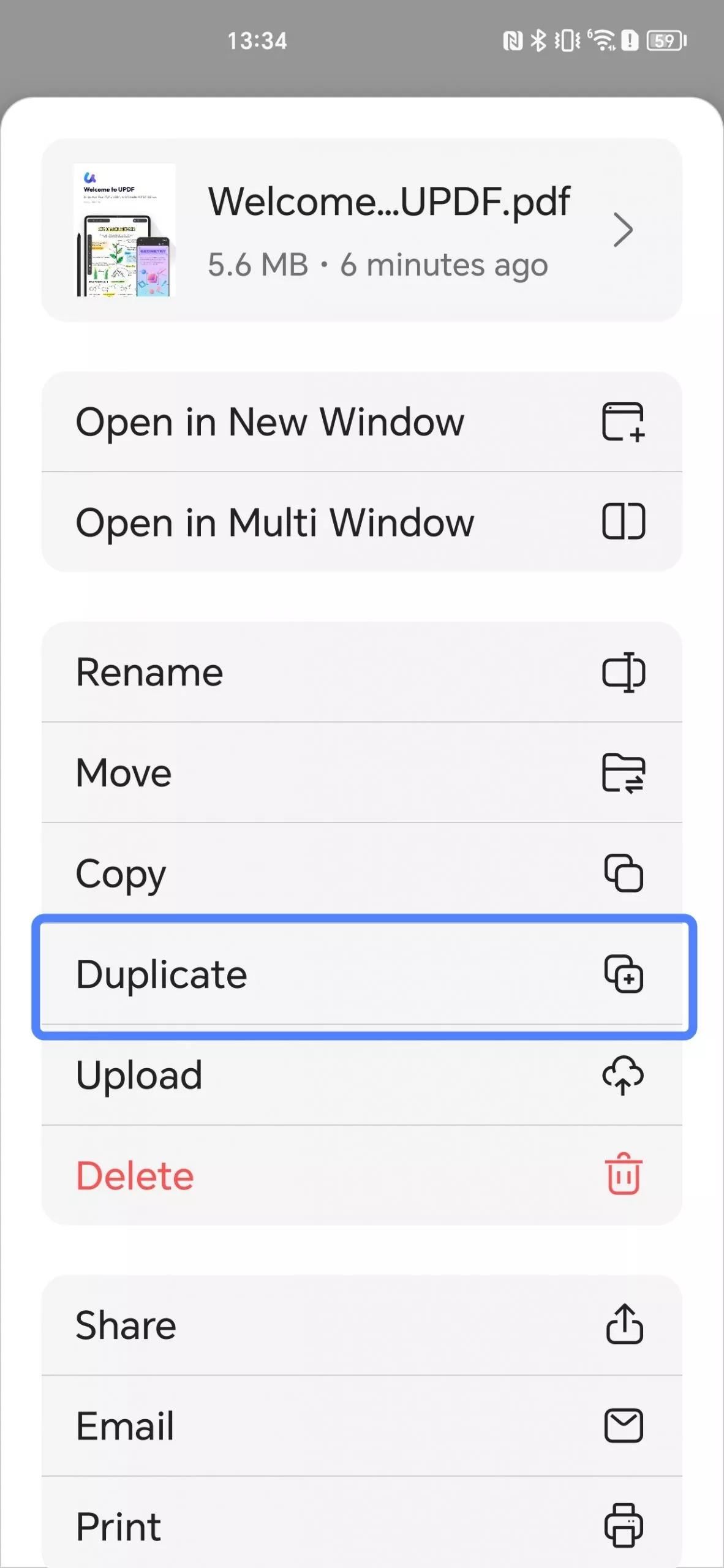
- Now, you can find another PDF copy in the same folder.
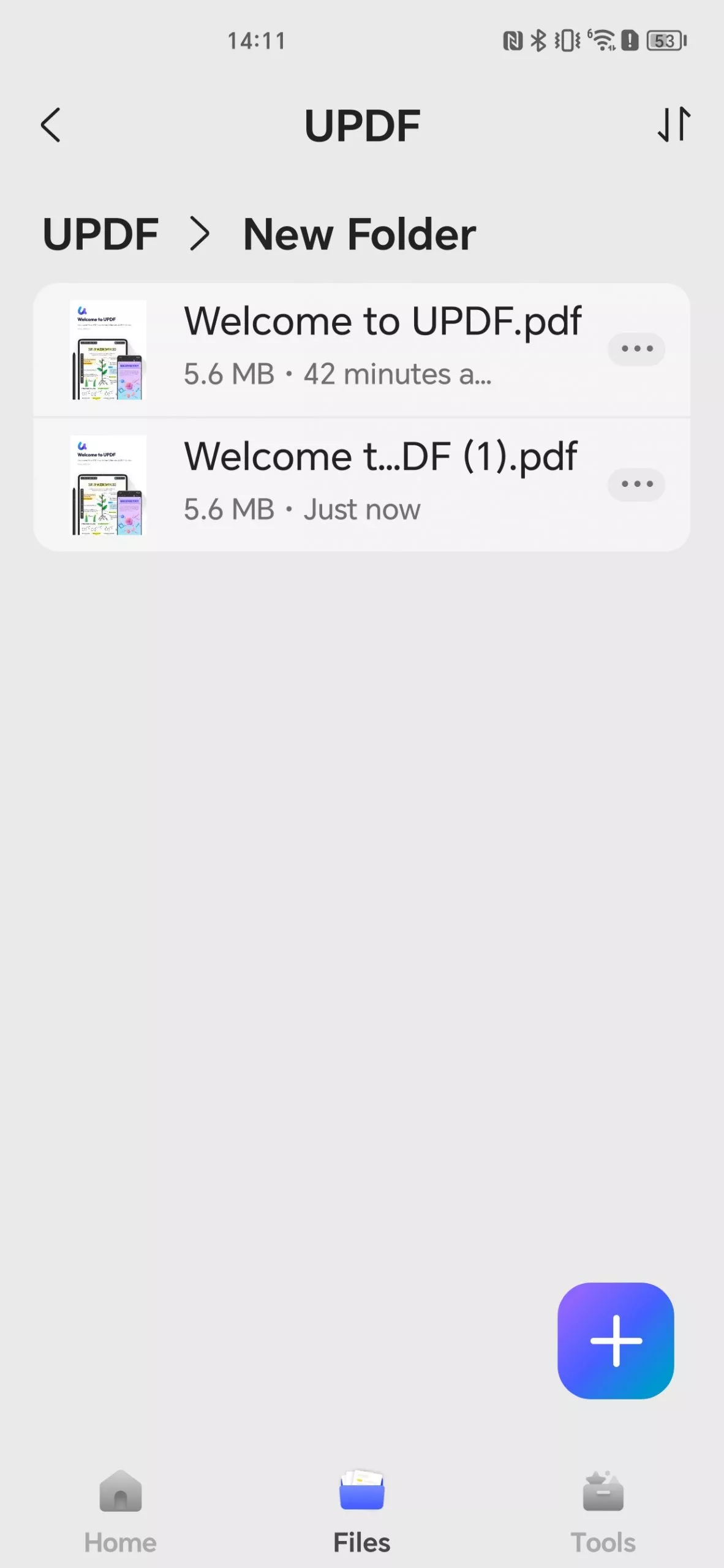
5. Sync PDF to UPDF Cloud
If you want to upload the PDF to UPDF Cloud and access it in other devices, you can use the "Upload" feature. Just follow the below steps to learn how to use it.
- After tapping on the "Three Dots", you can choose the "Upload" icon.
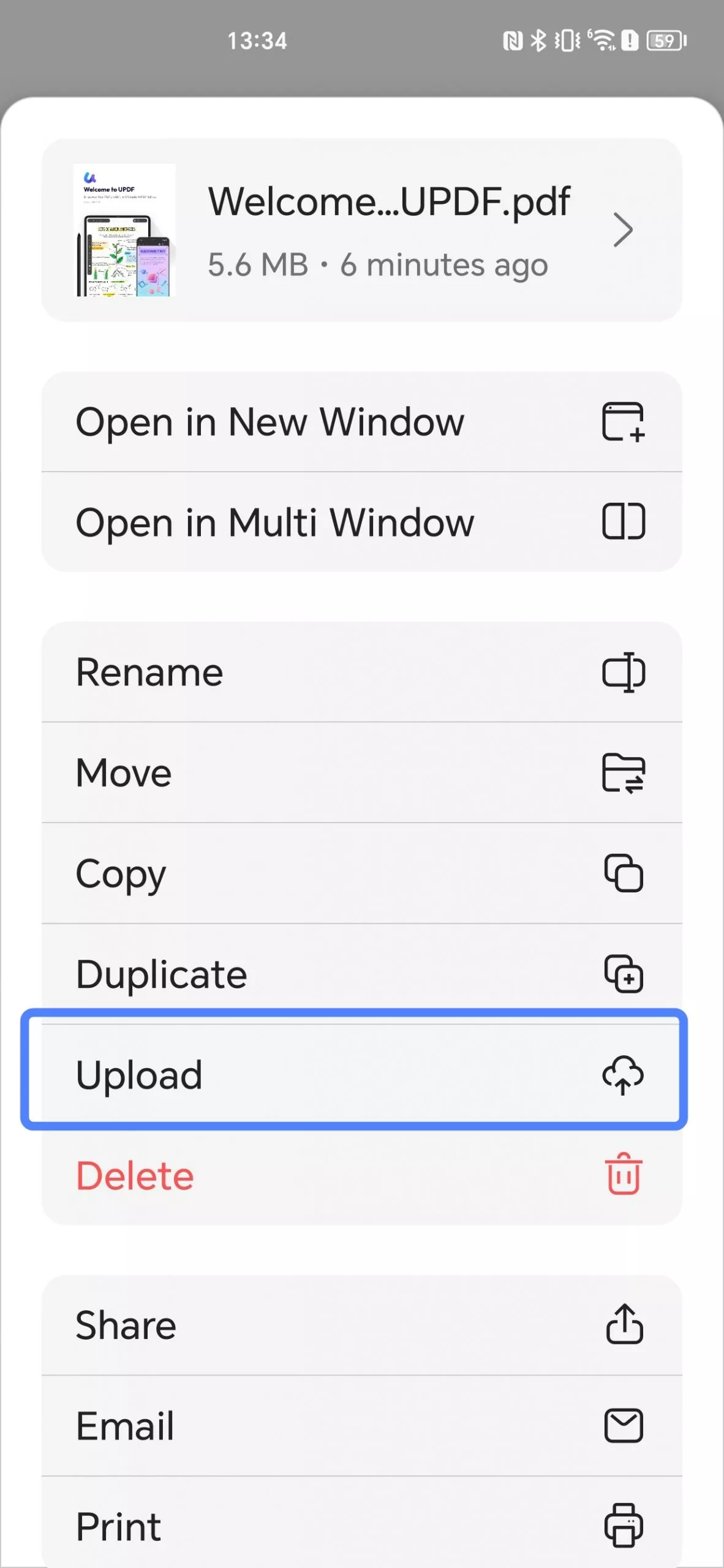
- Tap "Upload to 'UPDF Cloud'.
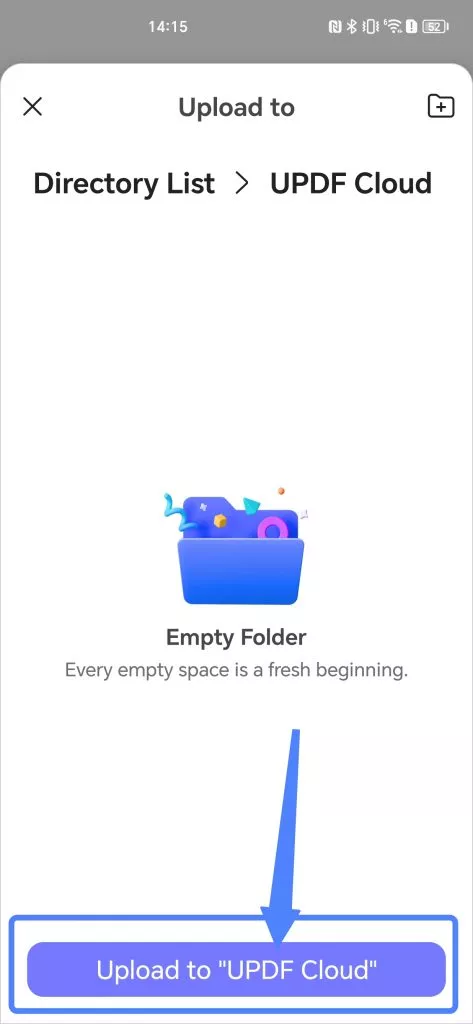
- Once you upload the PDF to UPDF Cloud, you can go to the home interface, and tap on the "UPDF Cloud" in "Files" section to find your PDF files and manage them.
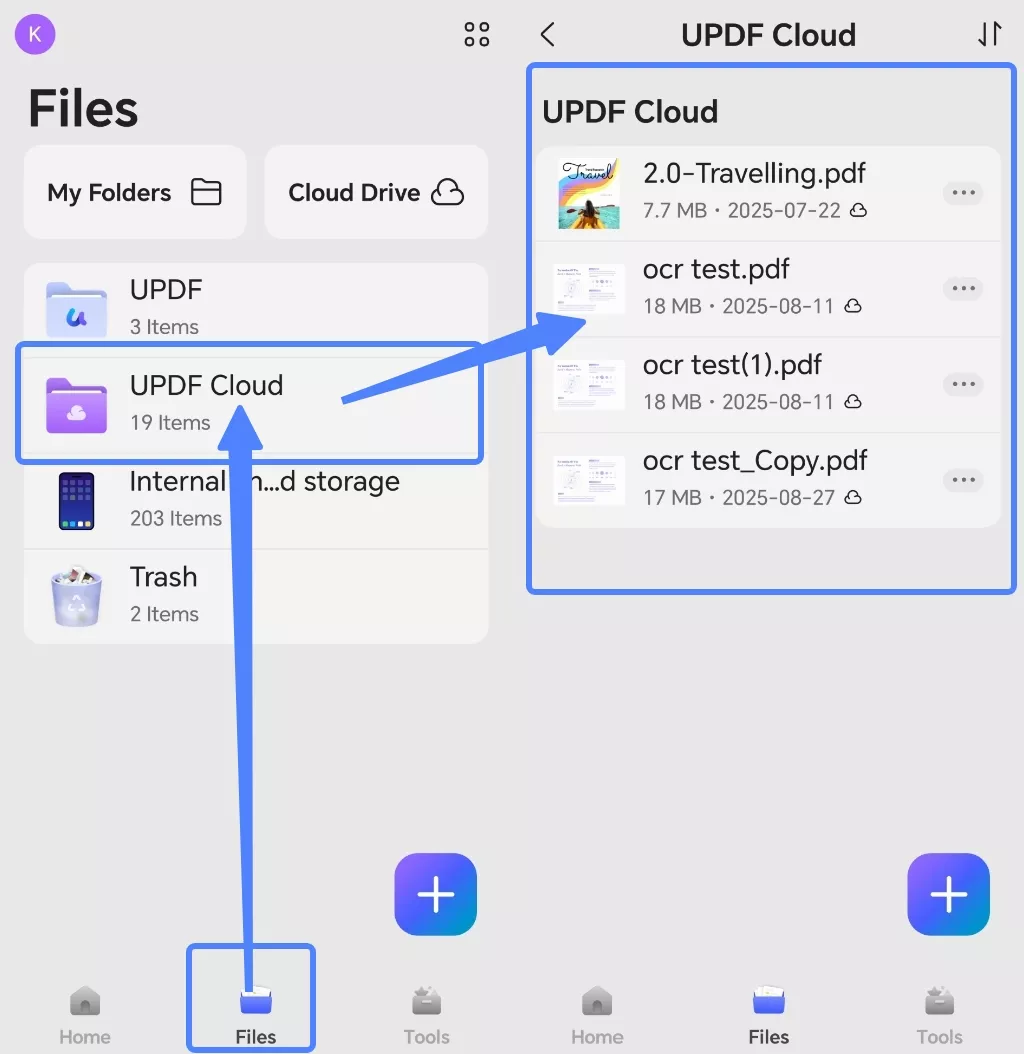
6. Delete PDF Files
If you do not need the PDF anymore,
- you can tap on the "Delete" icon to delete them all.
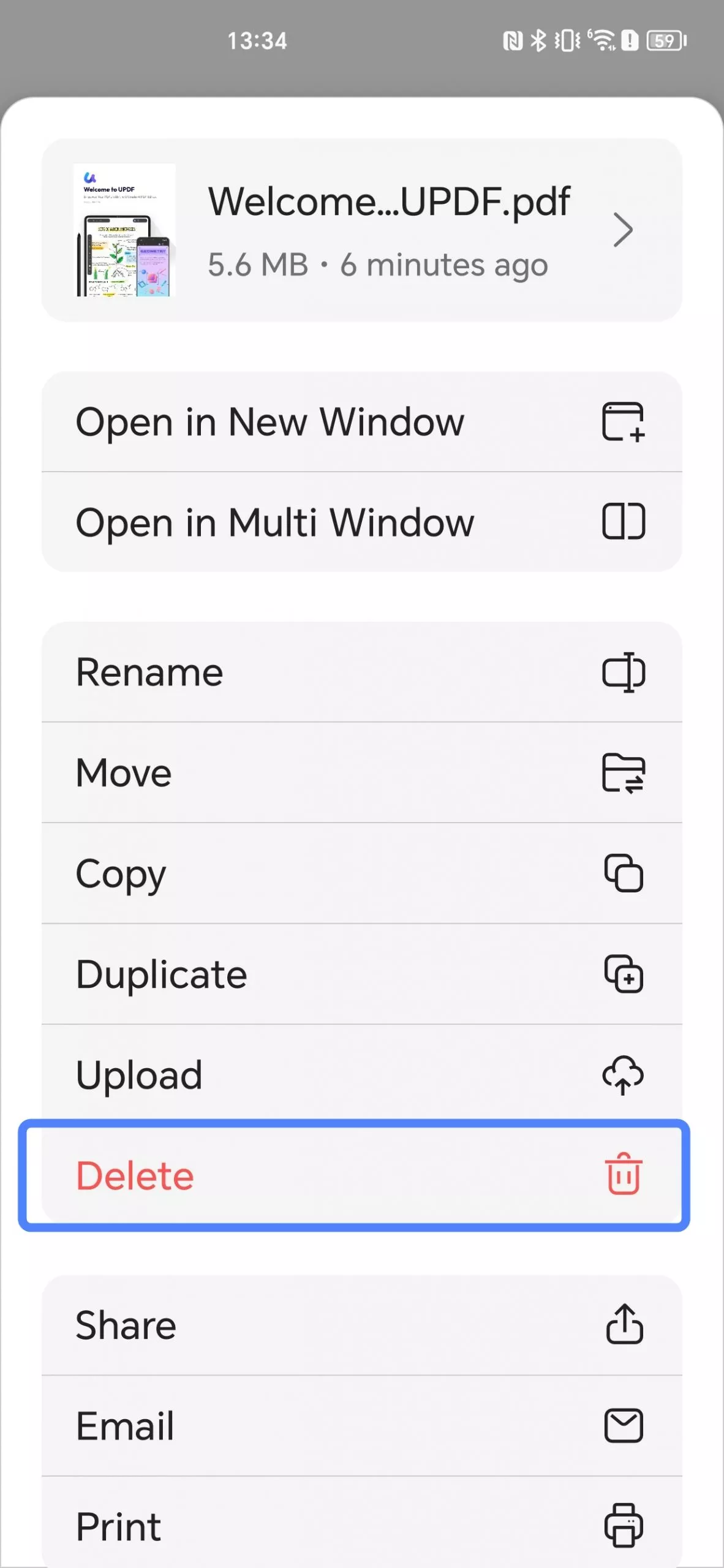
7. Share PDF Files
To share PDFs to social media or other chat apps,
- you can tap on the "Share" icon.
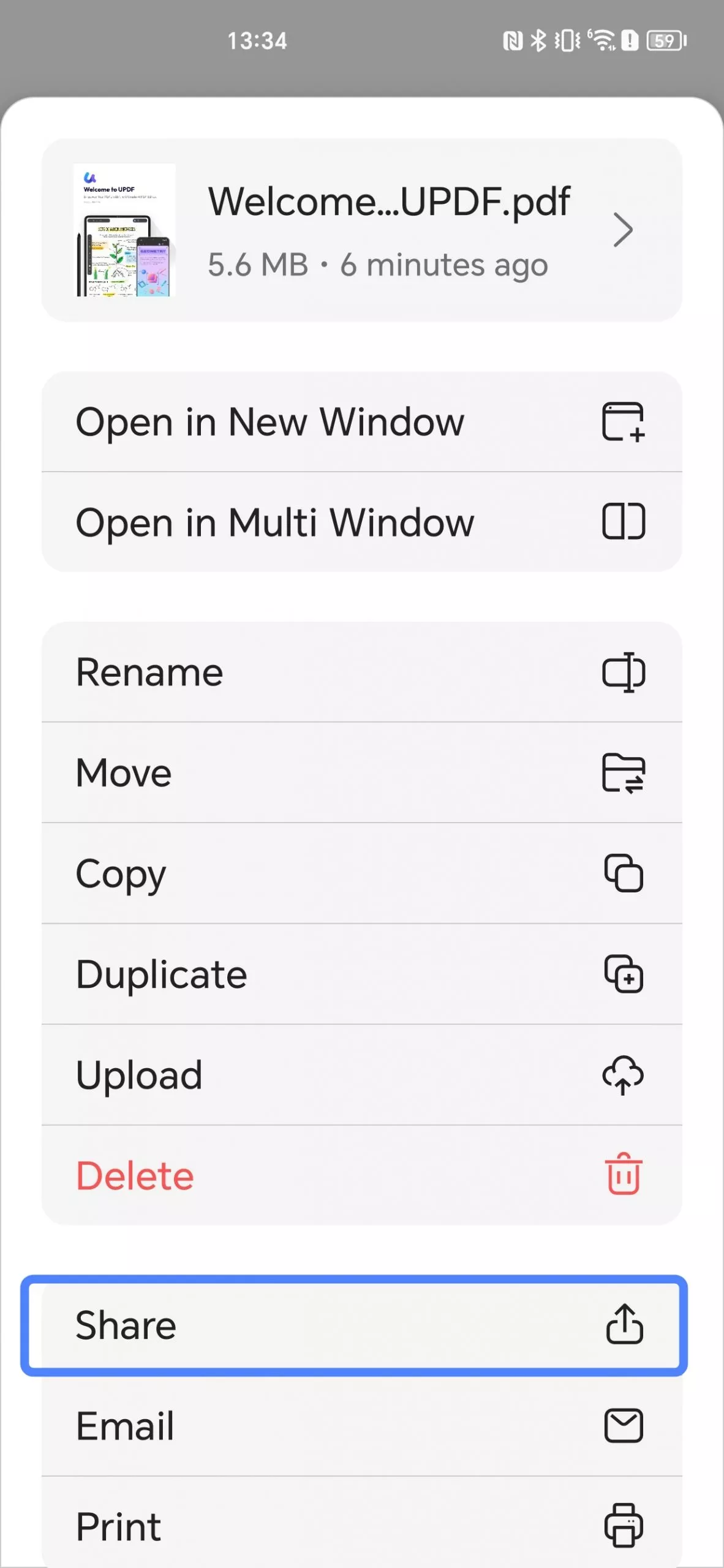
- Then, select the app on your devices to share it.
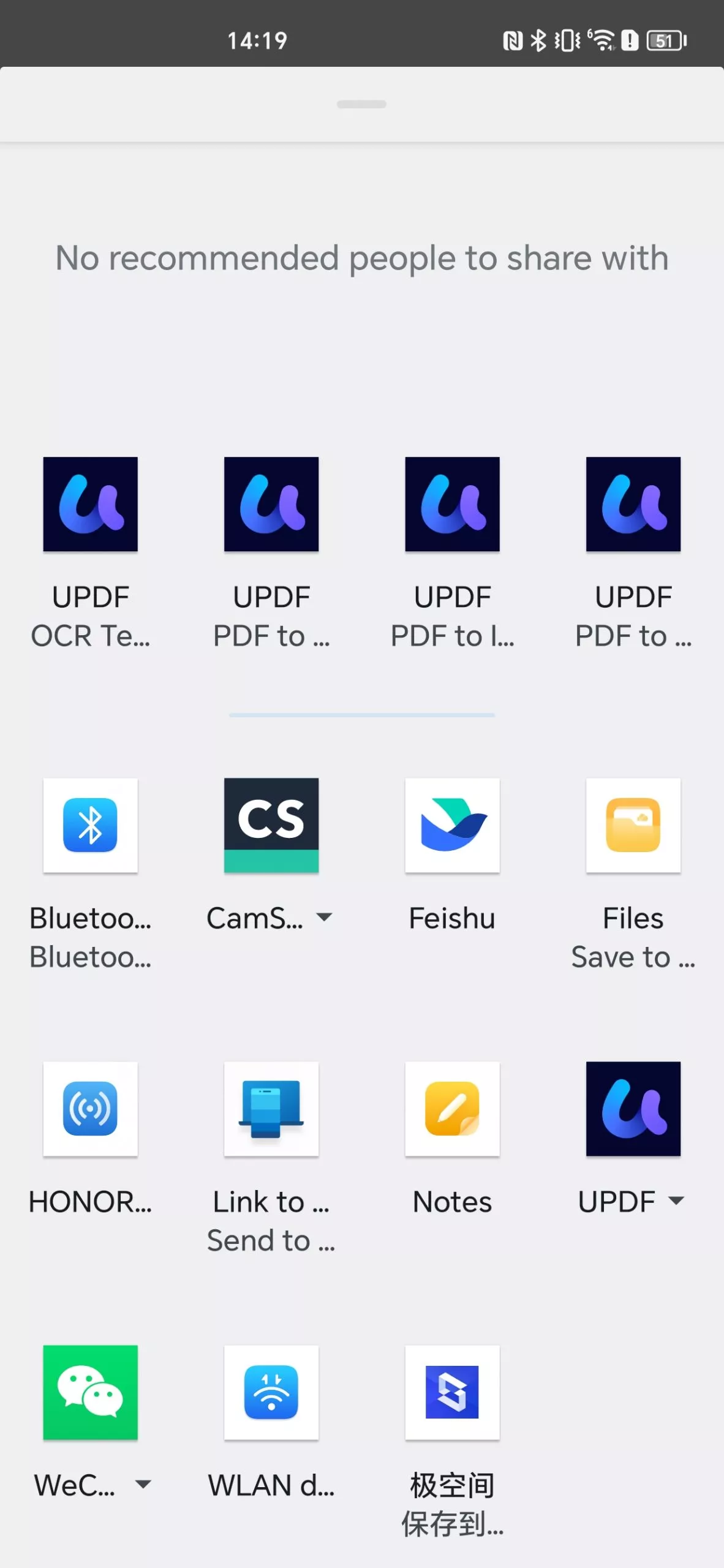
8. Email PDF Files
You can also email your PDF files. Here is the guide.
- You can tap on the "Email" icon in UPDF on Android.
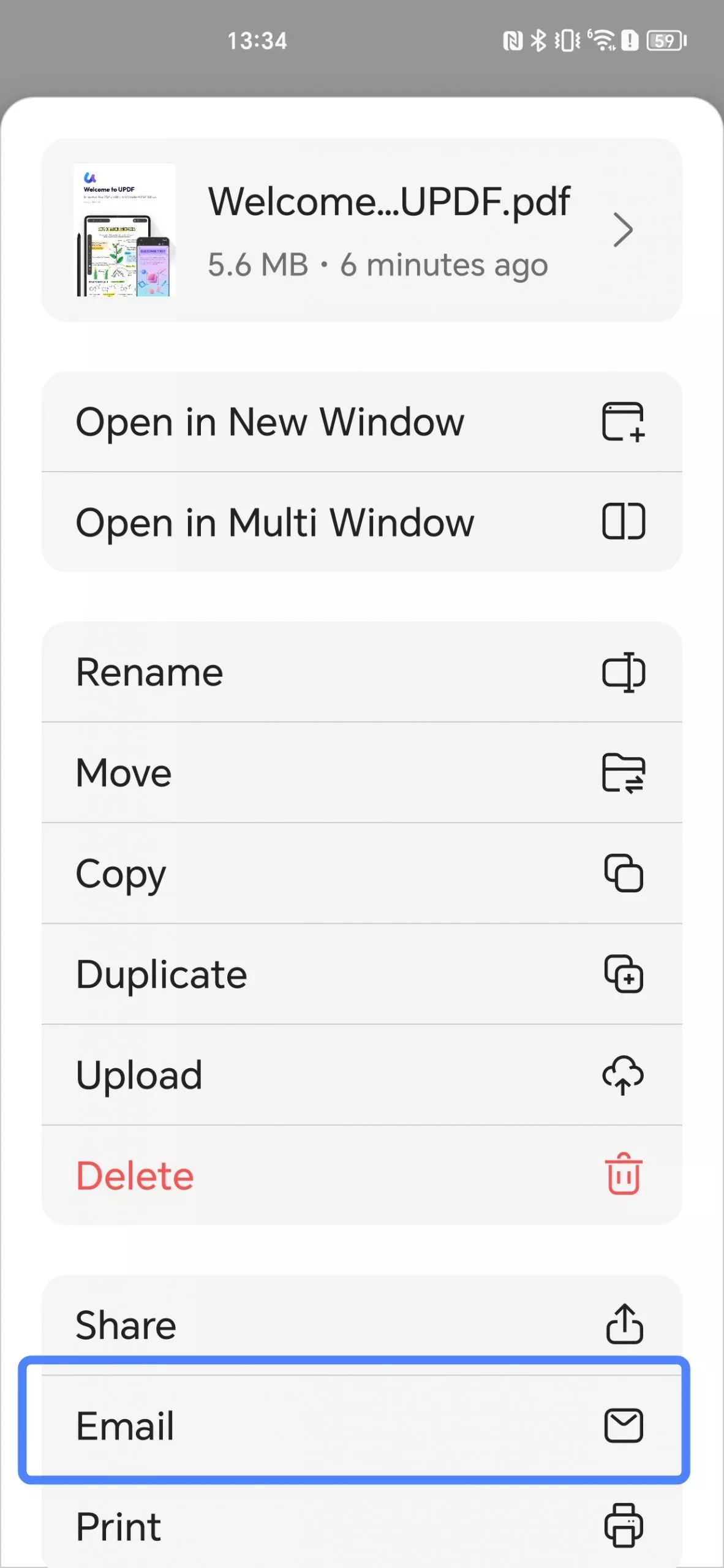
- Select the email app to send an email with PDF.
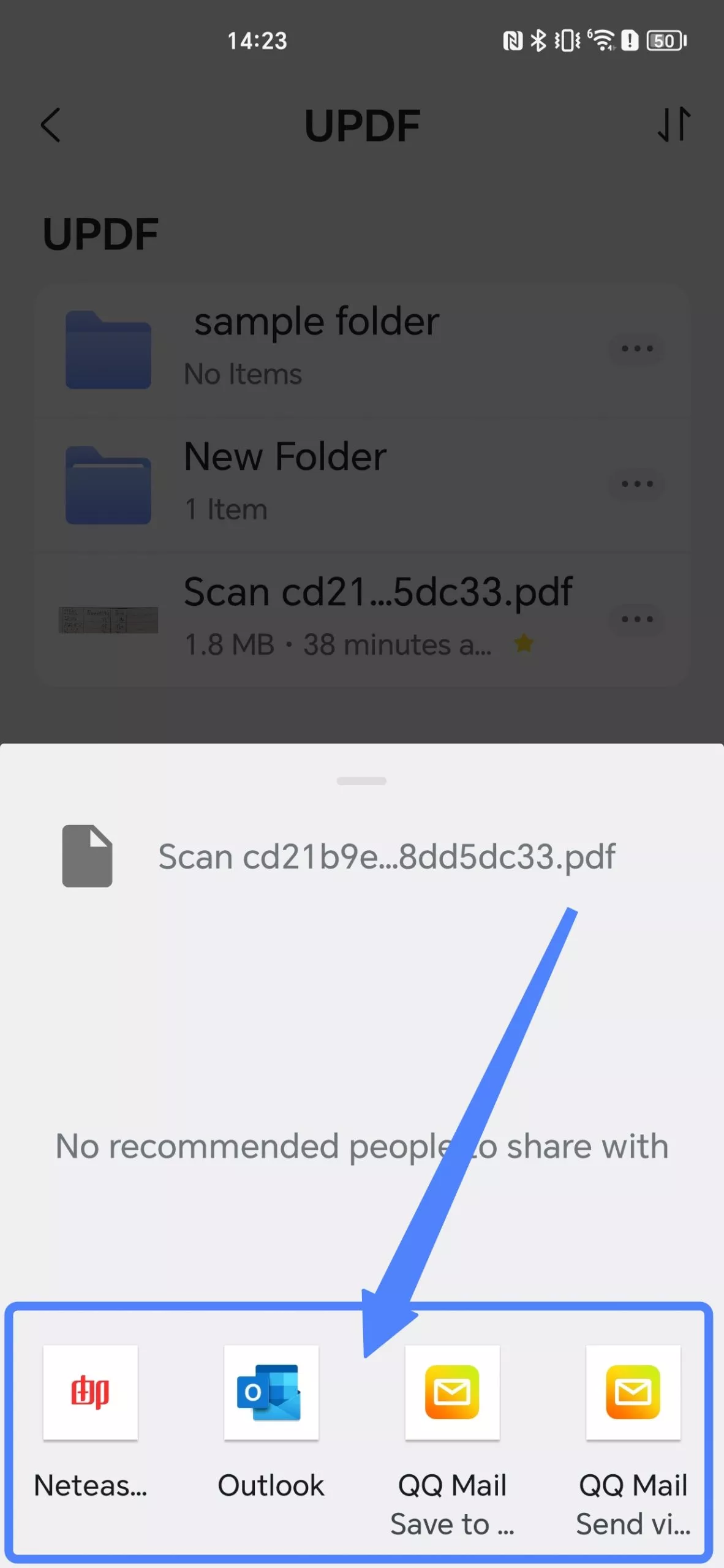
9. Print PDF Files
You can directly print PDF with UPDF.
- After tapping on the "Three Dots", you can choose the "Print" icon.
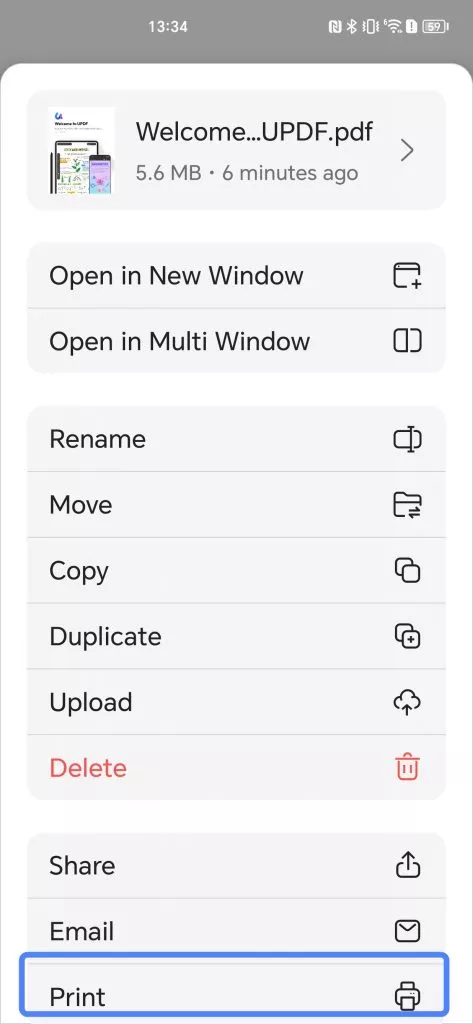
- UPDF will show you a preview of how this PDF will look when printed. You can click the dropdown arrow at the top to view the printing-related information. You can check the boxes at the bottom of the page to select the pages you want to print.
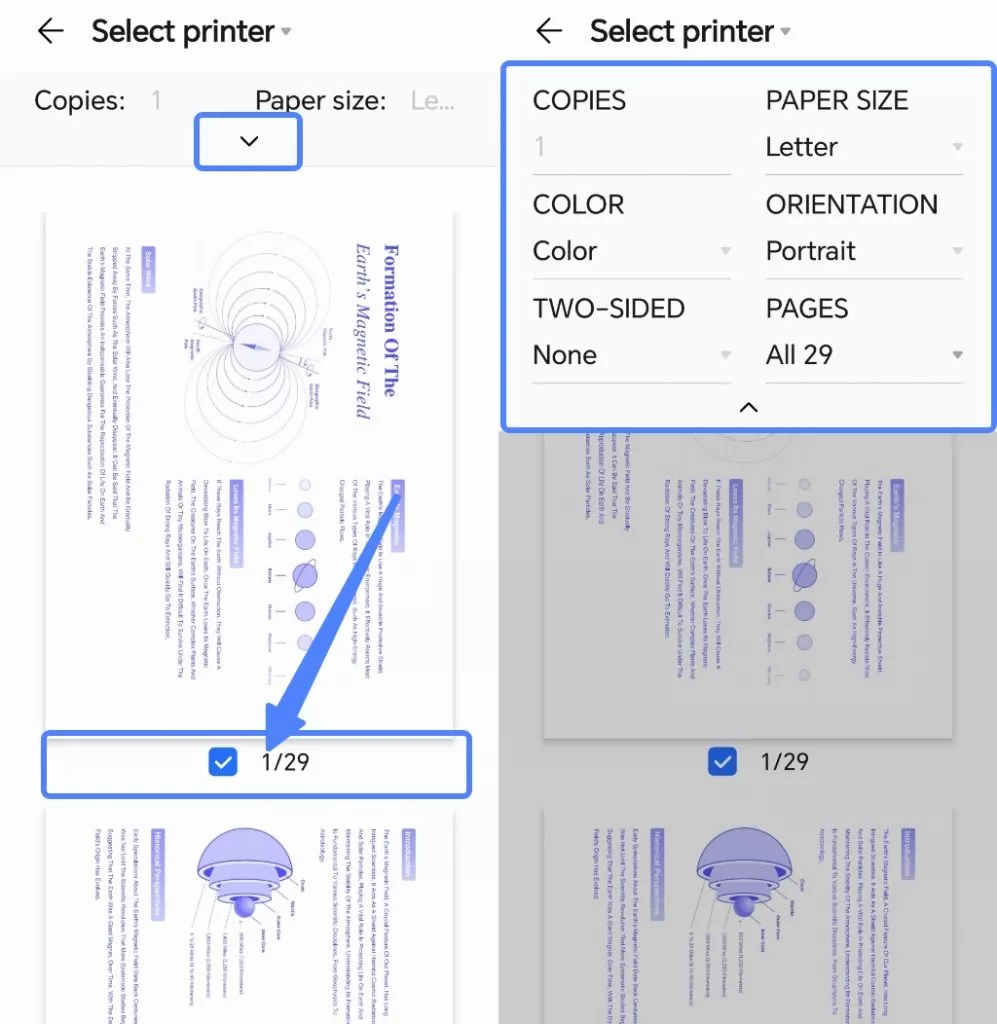
- After confirming the preview, click the "Select Printer" dropdown arrow at the top left of the page. You can choose to "Save as PDF", or click "All printers" to select a suitable printing device and print the file.
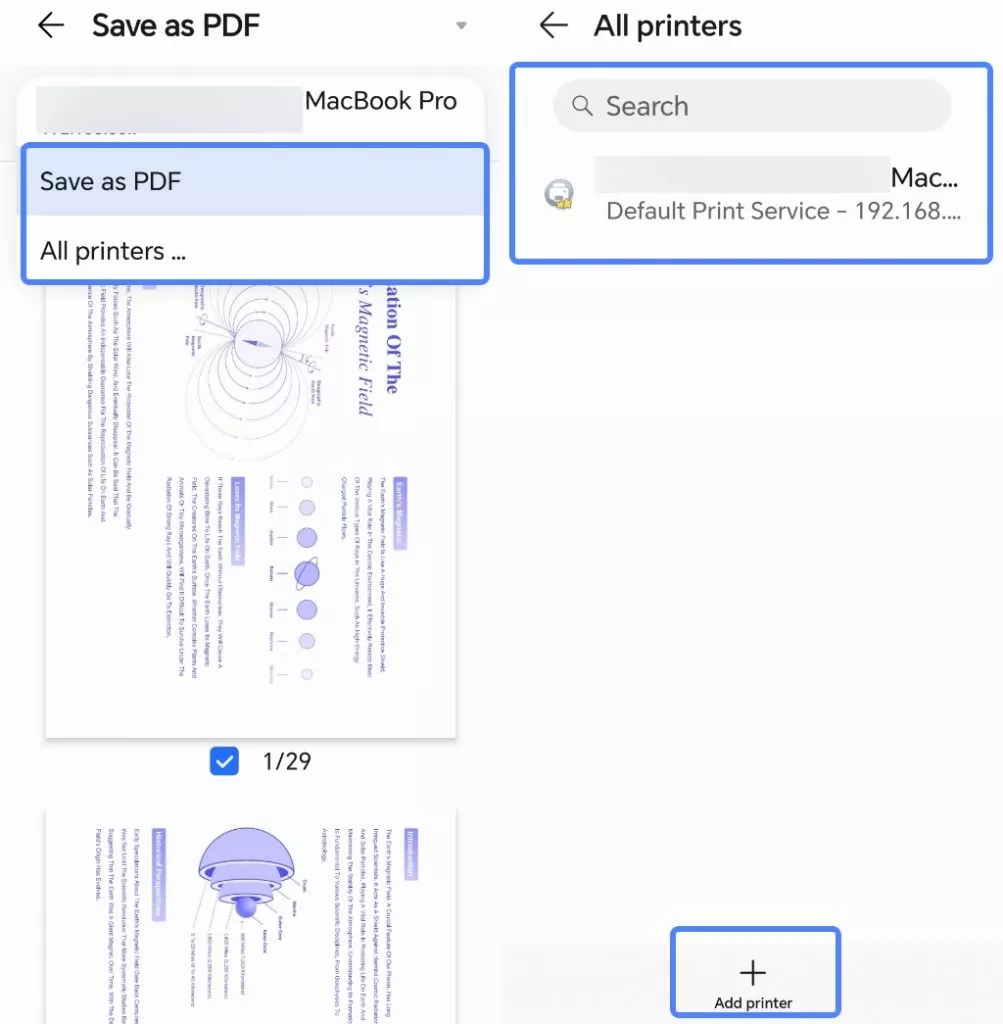
10. Add PDF to Favorites
If you need to access the PDF files quickly, you can add the PDF to your favorites. It is easy to use it.
- Just tap on the "Add to Favorites" option.
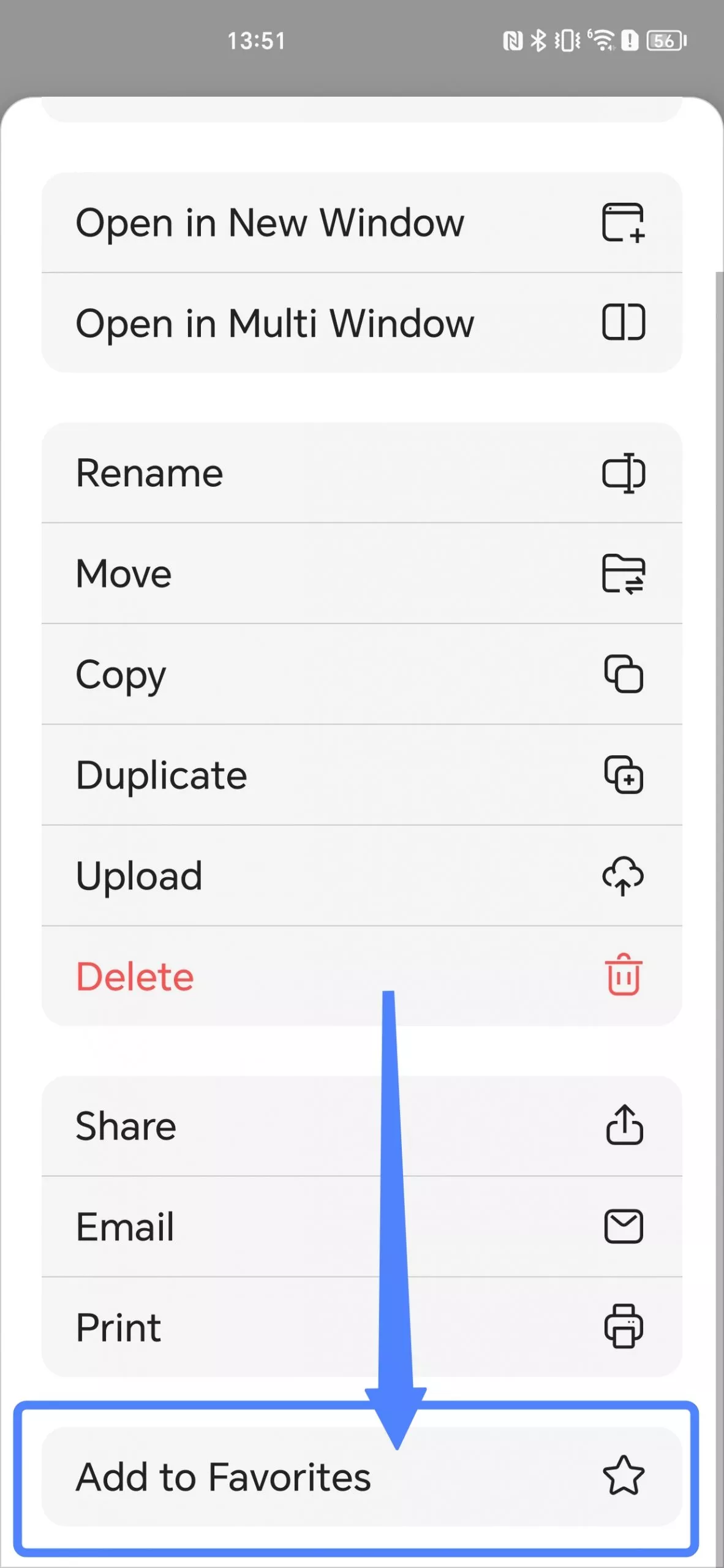
- Then, you can access this PDF any time when you are at the home interface as you only need to tap on "Starred".
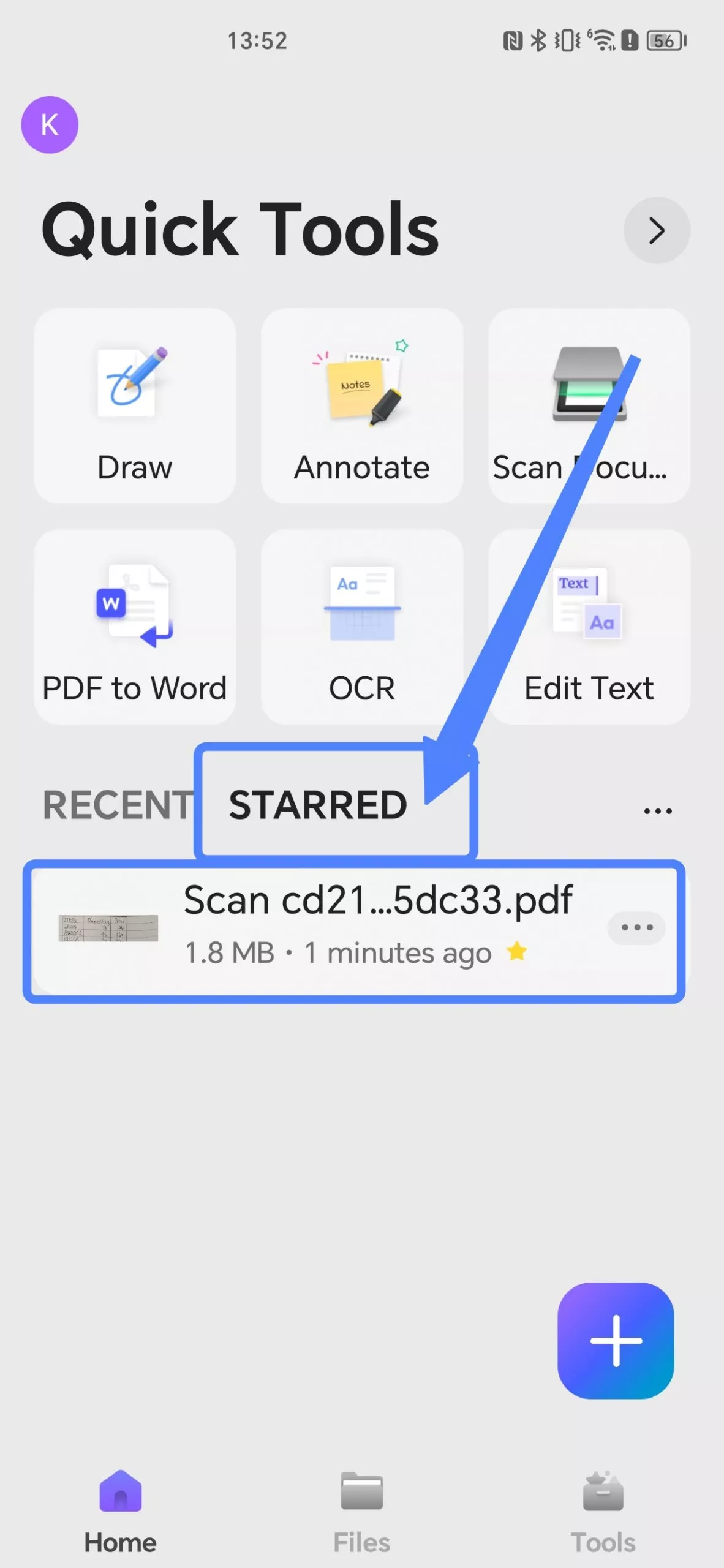
11. Check the Info of a PDF Document
To know the details about the PDF,
- you can click the right arrow icon of the PDF document.
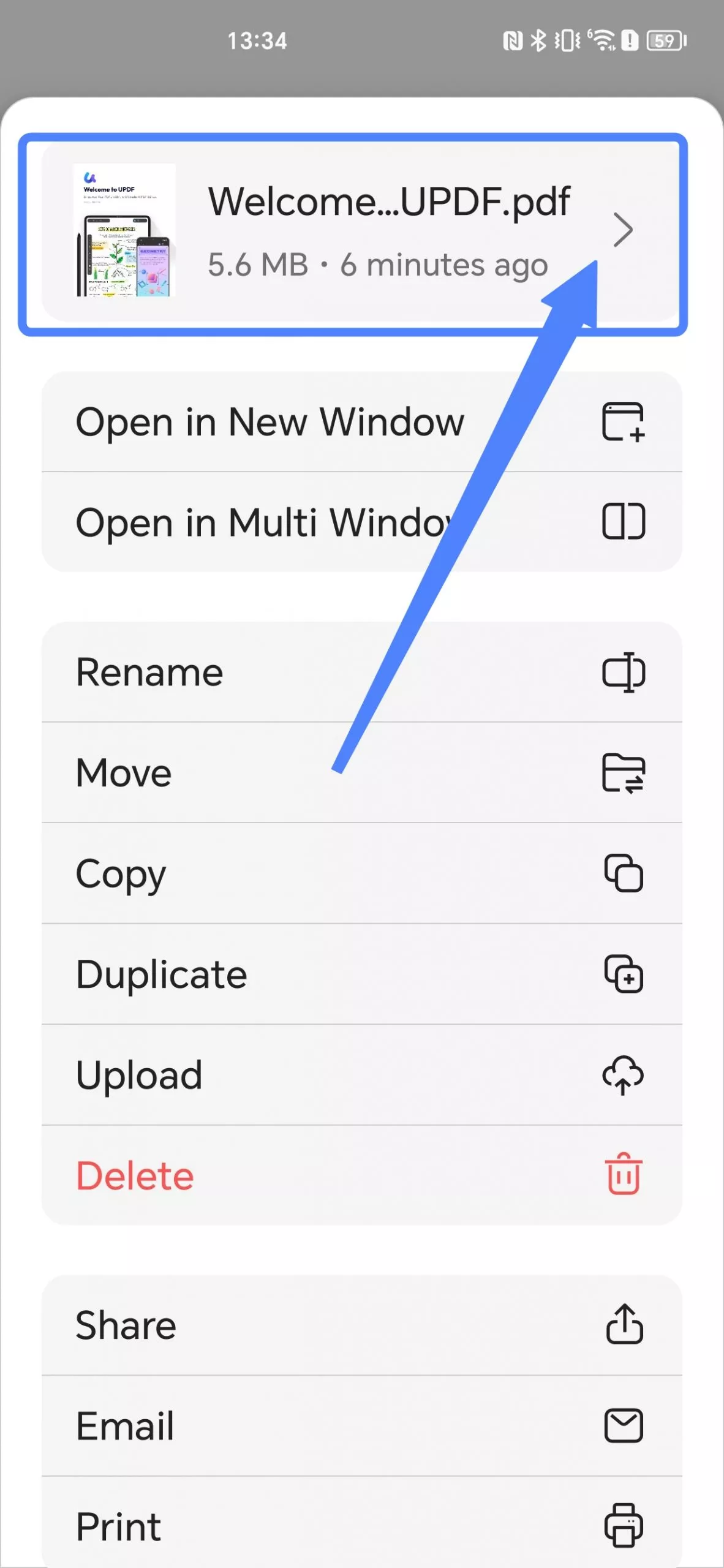
- You can check the info of the PDF information, including the Name, Type, Size, Modified info, Where it is stored, PDF version, Number of Pages, Page Size, Title, Author, Subject, Keywords, Create Date, Modify Date, Content Creator, Encoding Software and Security permission.
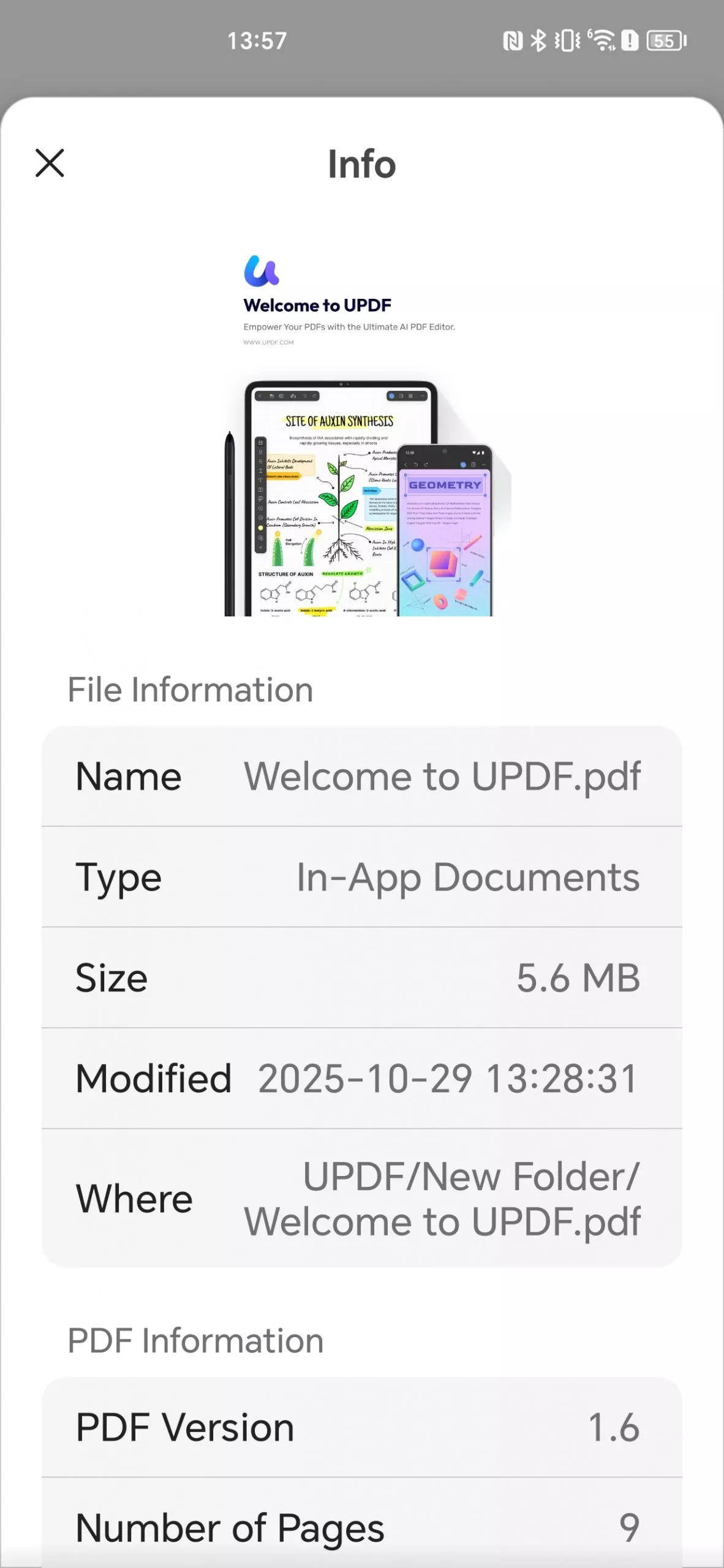
12. Create Folders
You can create and manage folders with UPDF.
- To create a folder, click the "+" icon on the homepage interface and select "New Folder".
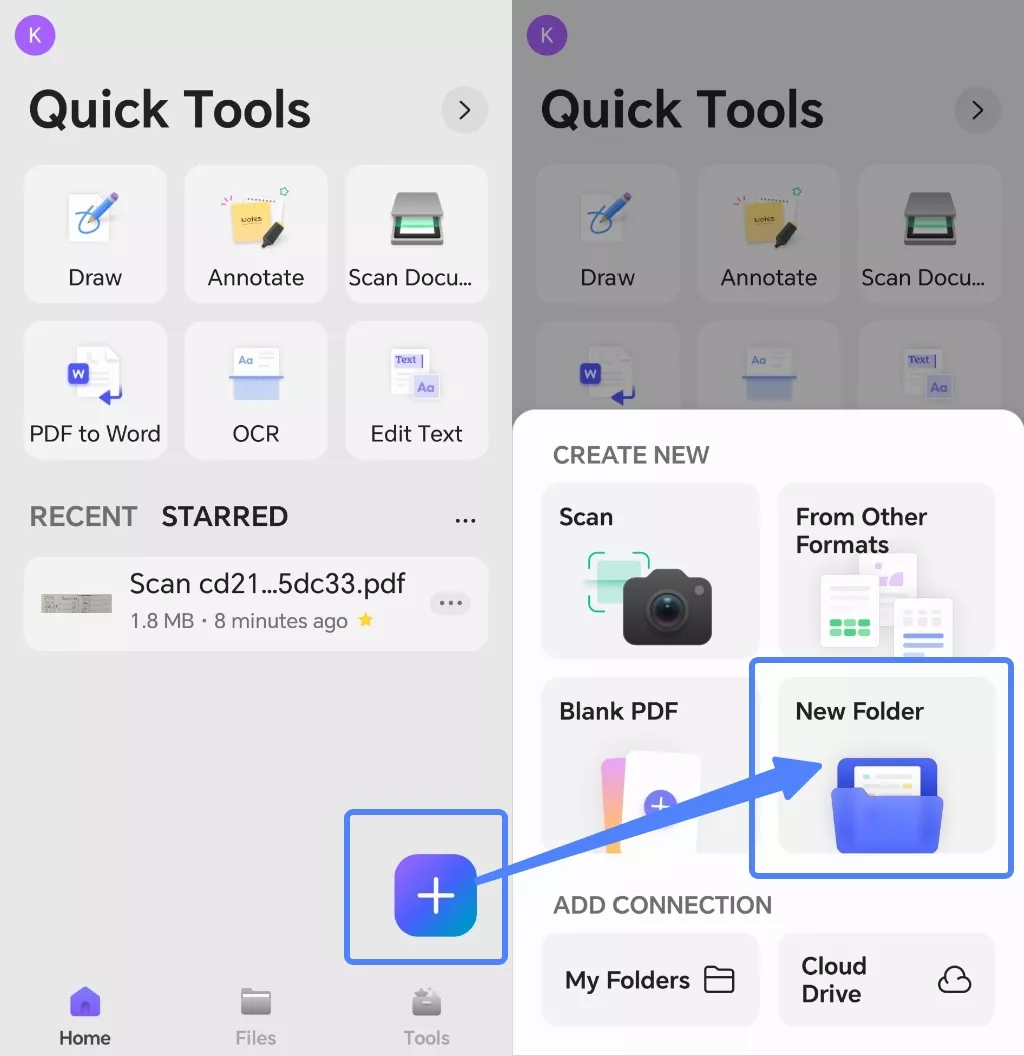
- You will be asked to rename the new folder. Once done, click "Done" to create a new folder.
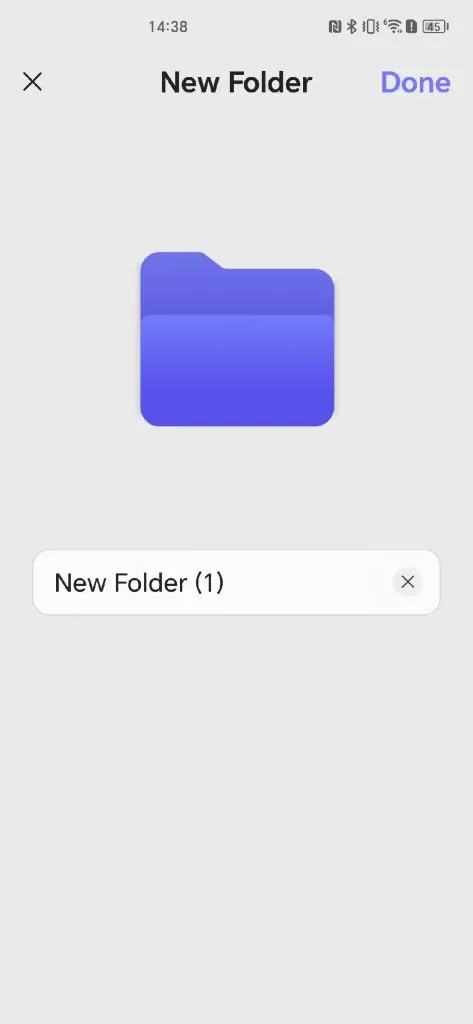
- Now, you can click the "+" button in the new folder interface to create a blank PDF, a new folder or import PDF files from Files in this new folder.
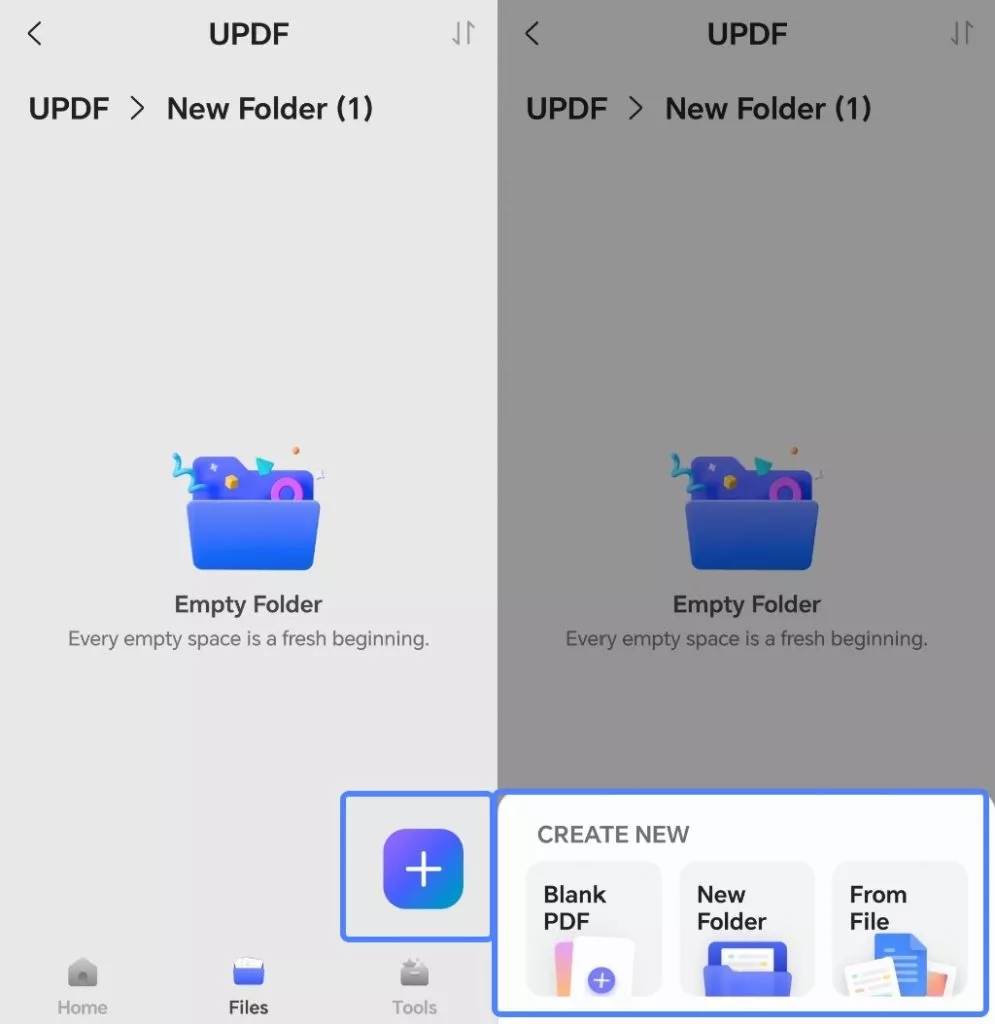
- If you want to create new folders from your Android device into UPDF, click "My Folders" in the "Files" interface. UPDF will ask you to grant it management permissions for a local directory on your device or a directory in an installed cloud drive app. Please click "Continue" to proceed to the next step.
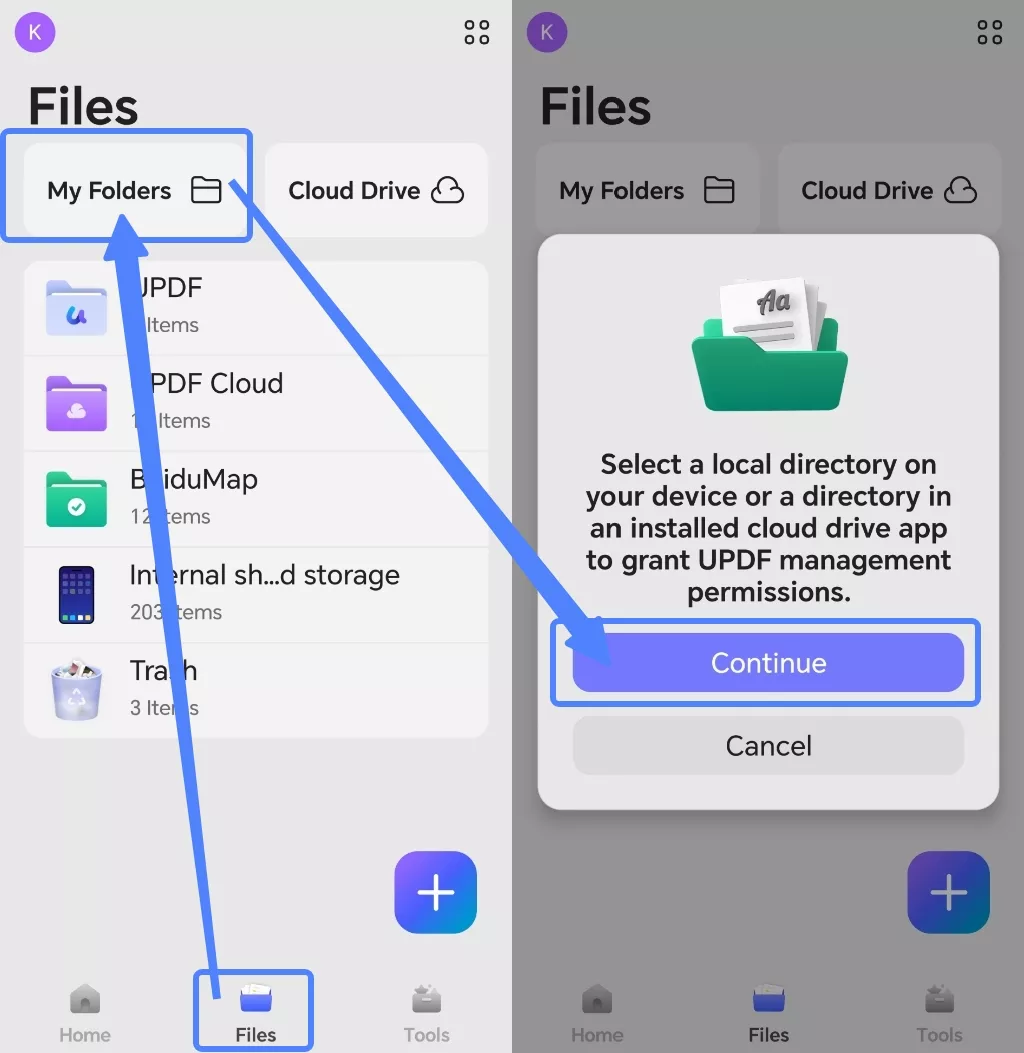
- Select a folder on your Android device. UPDF will ask you to allow UPDF to access files in this floder. Then, click "Allow".
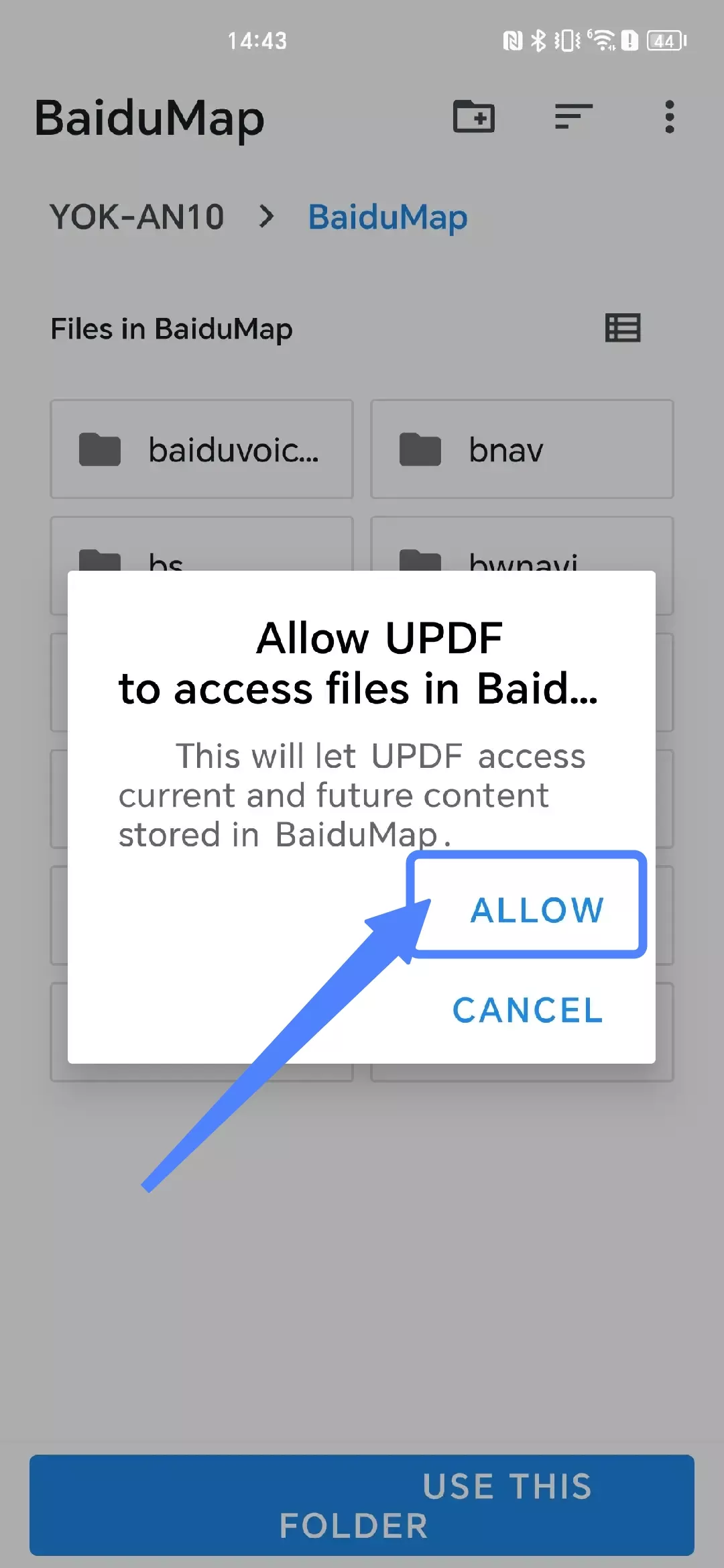
- You will see that this folder appears on your folder list.
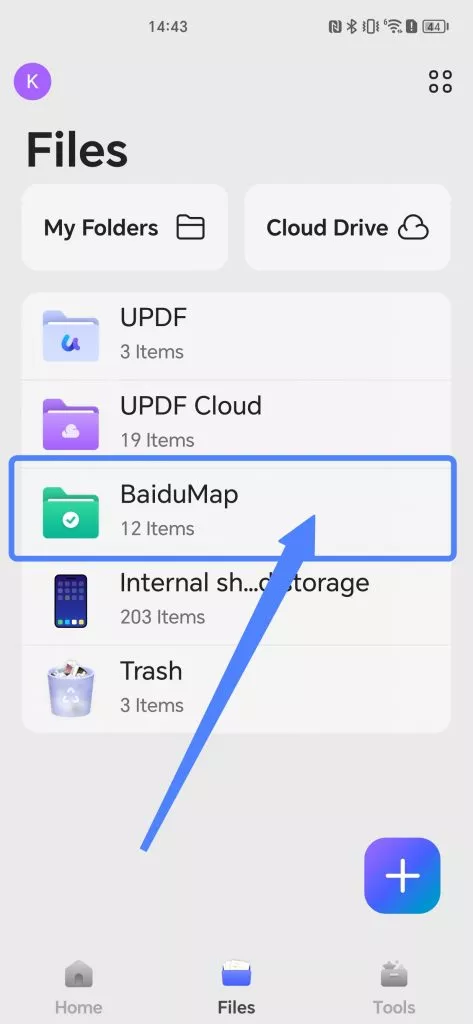
There are so many features to help you manage PDF files, why not upgrade to UPDF Pro now.
 UPDF
UPDF
 UPDF for Windows
UPDF for Windows UPDF for Mac
UPDF for Mac UPDF for iPhone/iPad
UPDF for iPhone/iPad UPDF for Android
UPDF for Android UPDF AI Online
UPDF AI Online UPDF Sign
UPDF Sign Edit PDF
Edit PDF Annotate PDF
Annotate PDF Create PDF
Create PDF PDF Form
PDF Form Edit links
Edit links Convert PDF
Convert PDF OCR
OCR PDF to Word
PDF to Word PDF to Image
PDF to Image PDF to Excel
PDF to Excel Organize PDF
Organize PDF Merge PDF
Merge PDF Split PDF
Split PDF Crop PDF
Crop PDF Rotate PDF
Rotate PDF Protect PDF
Protect PDF Sign PDF
Sign PDF Redact PDF
Redact PDF Sanitize PDF
Sanitize PDF Remove Security
Remove Security Read PDF
Read PDF UPDF Cloud
UPDF Cloud Compress PDF
Compress PDF Print PDF
Print PDF Batch Process
Batch Process About UPDF AI
About UPDF AI UPDF AI Solutions
UPDF AI Solutions AI User Guide
AI User Guide FAQ about UPDF AI
FAQ about UPDF AI Summarize PDF
Summarize PDF Translate PDF
Translate PDF Chat with PDF
Chat with PDF Chat with AI
Chat with AI Chat with image
Chat with image PDF to Mind Map
PDF to Mind Map Explain PDF
Explain PDF Scholar Research
Scholar Research Paper Search
Paper Search AI Proofreader
AI Proofreader AI Writer
AI Writer AI Homework Helper
AI Homework Helper AI Quiz Generator
AI Quiz Generator AI Math Solver
AI Math Solver PDF to Word
PDF to Word PDF to Excel
PDF to Excel PDF to PowerPoint
PDF to PowerPoint User Guide
User Guide UPDF Tricks
UPDF Tricks FAQs
FAQs UPDF Reviews
UPDF Reviews Download Center
Download Center Blog
Blog Newsroom
Newsroom Tech Spec
Tech Spec Updates
Updates UPDF vs. Adobe Acrobat
UPDF vs. Adobe Acrobat UPDF vs. Foxit
UPDF vs. Foxit UPDF vs. PDF Expert
UPDF vs. PDF Expert